Jak utworzyć szablon siatki / kwadratowy w programie Excel?
Zwykle komórki są wyświetlane jako prostokąty w programie Excel. Jednak w niektórych przypadkach użytkownicy chcą, aby komórki były wyświetlane jako kwadraty i tworzyły siatkę arkusza. W tym artykule pokażę, jak utworzyć arkusz roboczy jako papier siatkowy i zapisać go jako szablon w programie Excel.
- Utwórz szablon papieru siatkowego w kształcie kwadratu w programie Excel (7 kroki)
- Utwórz szablon papieru siatkowego za pomocą Kutools for Excel (3 kroki)
Utwórz szablon papieru siatkowego w kształcie kwadratu w programie Excel
Ta metoda pozwoli Ci utworzyć kształt kwadratu, a następnie dopasować szerokość kolumny i wysokość wiersza do rozmiaru kwadratu w programie Excel, dlatego cały arkusz jest wyświetlany jako styl siatki.
1, Kliknij wstawka > Kształty > Prostokąt. Zobacz zrzut ekranu poniżej:
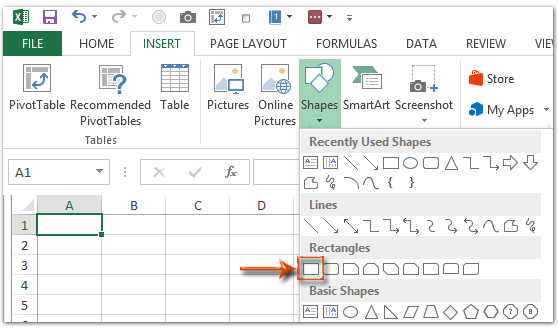
2. Narysuj prostokąt w arkuszu, a następnie określ wysokość i szerokość prostokąta na ten sam rozmiar w Rozmiar grupa na utworzony patka. Zobacz zrzut ekranu poniżej:

Następnie prostokąt zmienia się natychmiast w kwadrat.
3. Przenieś kwadrat do lewego górnego rogu bieżącego arkusza, kliknij go prawym przyciskiem myszy i wybierz Rozmiar i właściwości z menu po kliknięciu prawym przyciskiem myszy.
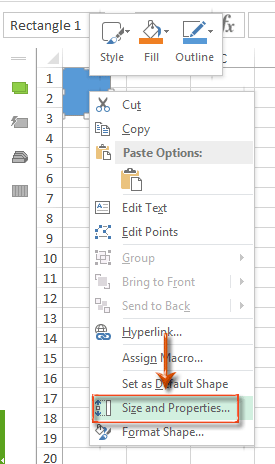
4. Skonfiguruj właściwości kwadratu w następujący sposób:
A. W okienku Formatuj kształt programu Excel 2013 kliknij przycisk Rozmiar i właściwości karta> Właściwościi zaznacz opcję Nie ruszaj się ani nie zmieniaj rozmiaru razem z komórkami.
B. W oknie dialogowym Formatuj kształt programu Excel 2010 kliknij przycisk Właściwości w lewym pasku i zaznacz opcję Nie ruszaj się ani nie zmieniaj rozmiaru razem z komórkami, a następnie zamknij to okno dialogowe.
C. W oknie dialogowym Rozmiar i właściwości programu Excel 2007 kliknij kartę Właściwości u góry, a następnie zaznacz opcję Nie ruszaj się ani nie zmieniaj rozmiaru razem z komórkami, a następnie zamknij to okno dialogowe.
Excel 2013 i nowsza wersja:

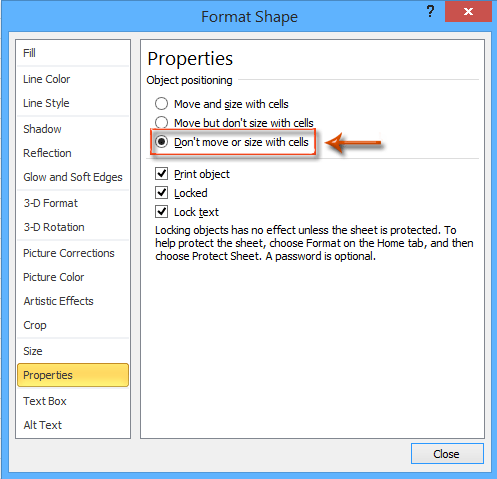
5. Wybierz cały arkusz za pomocą jednej z następujących metod:
A. Wybierz dowolną komórkę i naciśnij w międzyczasie klawisze Ctrl + A;
B. Kliknij strzałkę w lewym górnym rogu bieżącego arkusza.

6. Najedź myszą na prawą krawędź nagłówka kolumny A, kiedy mysz zmieni się w krzyżyk, dostosuj szerokość kolumny A do kwadratu. Następnie w ten sam sposób dostosuj wysokość wiersza 1 do kwadratu. Zobacz zrzut ekranu poniżej:

7, Kliknij filet > Zapisz > Komputer > Przeglądaj w programie Excel 2013 lub kliknij plik filet/ Przycisk pakietu Office > Zapisz w programie Excel 2007 i 2010.
8. W następnym oknie dialogowym Zapisz jako wprowadź nazwę tego skoroszytu w formie siatki w formacie Nazwa pliku i kliknij przycisk Zapisz jako typ i wybierz Szablon programu Excel (* .xltx) z rozwijanej listy, na koniec kliknij Zapisz przycisk.

Utwórz szablon papieru siatkowego za pomocą Kutools dla funkcji Dostosuj rozmiar komórki programu Excel
W przypadku pierwszej metody, dla ściółki może być trudno ręcznie dopasować szerokość kolumny i wysokość rzędu dokładnie do kwadratu. Tutaj przedstawiam Dostosuj rozmiar komórki cechą Kutools dla programu Excel, co umożliwia całkiem łatwe tworzenie siatki w programie Excel.
Kutools dla programu Excel - Doładuj program Excel za pomocą ponad 300 niezbędnych narzędzi. Ciesz się w pełni funkcjonalnym 30-dniowym DARMOWYM okresem próbnym bez karty kredytowej! Zdobądź To Teraz
1. Wybierz cały arkusz, klikając strzałkę w lewym górnym rogu bieżącego arkusza.

2, Kliknij Kutools > utworzony > Dostosuj rozmiar komórki.
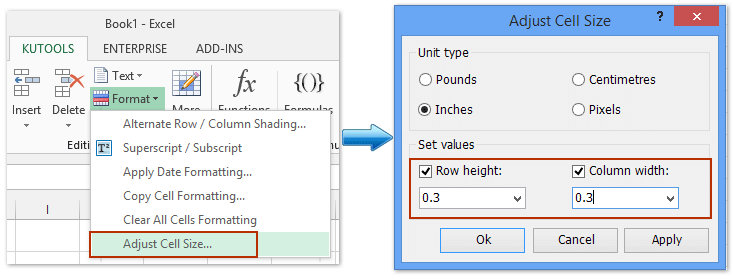
3. W oknie dialogowym Dopasuj rozmiar komórki określ Cale Typ jednostki sekcji, a następnie określ wysokość wiersza i szerokość kolumny w wartości zadane kolejno sekcji i kliknij plik OK przycisk.
Teraz możesz śledzić w ten sam sposób, co w pierwszej metodzie aby zapisać kwadrat siatki / papier jako szablon.
Kutools dla programu Excel - Doładuj program Excel za pomocą ponad 300 niezbędnych narzędzi. Ciesz się w pełni funkcjonalnym 30-dniowym DARMOWYM okresem próbnym bez karty kredytowej! Zdobądź To Teraz
Demo: utwórz siatkę / kwadratowy szablon w programie Excel
Jedno kliknięcie, aby ukryć wszystko oprócz wybranego zakresu (ukryj nieużywaną kolumnę / wiersze / komórki)
W większości przypadków możemy używać tylko części arkusza z numerycznymi pustymi komórkami / zakresem. Kutools dla Excela Ustaw obszar przewijania Narzędzie może pomóc Ci jednym kliknięciem ukryć wszystko oprócz wybranego zakresu lub łatwo ukryć wszystkie nieużywane komórki / wiersze / kolumny / zakresy.
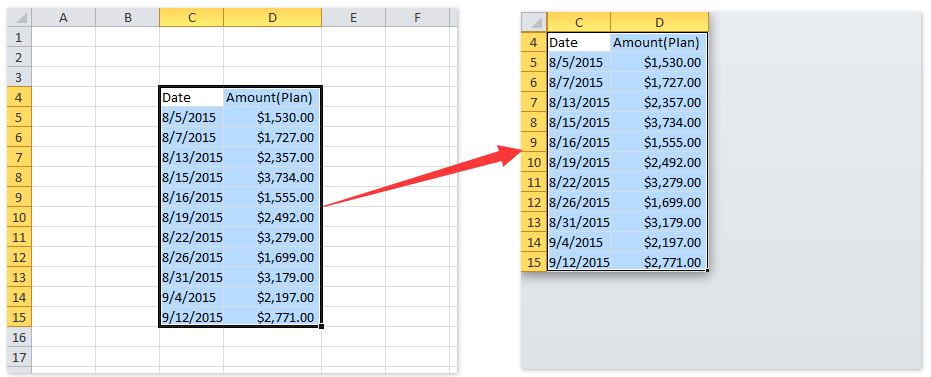
Podobne artykuły:
Jak zrobić szablon tylko do odczytu w programie Excel?
Jak zabezpieczyć / zablokować nadpisanie szablonu Excela hasłem?
Jak znaleźć i zmienić domyślną lokalizację zapisywania szablonów programu Excel?
Jak edytować / zmienić osobisty szablon w programie Excel?
Jak zmienić domyślny szablon skoroszytu / arkusza w programie Excel?
Najlepsze narzędzia biurowe
Zwiększ swoje umiejętności Excela dzięki Kutools for Excel i doświadcz wydajności jak nigdy dotąd. Kutools dla programu Excel oferuje ponad 300 zaawansowanych funkcji zwiększających produktywność i oszczędzających czas. Kliknij tutaj, aby uzyskać funkcję, której najbardziej potrzebujesz...

Karta Office wprowadza interfejs z zakładkami do pakietu Office i znacznie ułatwia pracę
- Włącz edycję i czytanie na kartach w programach Word, Excel, PowerPoint, Publisher, Access, Visio i Project.
- Otwieraj i twórz wiele dokumentów w nowych kartach tego samego okna, a nie w nowych oknach.
- Zwiększa produktywność o 50% i redukuje setki kliknięć myszką każdego dnia!
